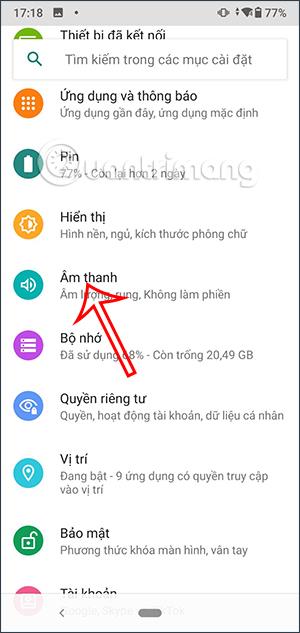Samkvæmt stillingum kerfisins, þegar þú ýtir á eitthvað á Android símanum þínum, verður titringsviðbragðsáhrif, sem færir notandanum raunhæfari samskipti. Hins vegar, í raun og veru, líkar mörgum ekki við haptic feedback ham þessa kerfis og finnst það óþarfi þegar síminn er notaður. Ef svo er, líkar þér ekki og vilt ekki nota þessi titringsáhrif, þú getur slökkt á haptic endurgjöf kerfisins á Android símanum þínum samkvæmt greininni hér að neðan.
Hvernig á að slökkva á haptic feedback á kerfi á Android
Skref 1:
Í viðmóti símans, smelltu á Stillingar og veldu síðan Hljóð til að stilla. Skiptu yfir í nýja viðmótið, smelltu á Ítarlegt til að stækka viðmótið til að sérsníða hljóðhlutann í símanum.


Skref 2:
Með því að sýna nokkrar fleiri sérstillingar hér að neðan sérðu valkostinn Titra við snertingu . Við munum slökkva á þessari stillingu til að slökkva á haptic endurgjöf kerfisins á Android símum.


Hvernig á að slökkva á haptic feedback á kerfi á Android 13
Skref 1:
Í Android 13 símum smellirðu líka á Stillingar og velur síðan Hljóð og titring . Skrunaðu nú niður og smelltu á Snerti- og hljóðviðbrögð .

Skref 2:
Til að slökkva á haptic feedback, flettirðu rofanum á Haptic Feedback til vinstri . Ef þú vilt nota það geturðu stillt styrkleikann á Haptic Feedback Intensity stikunni hér að neðan.